电脑店恢复win8系统设置电脑保护色的教程
发布日期:2019-08-26 作者:win10正式版 来源:http://www.win10g.com
今天和大家分享一下关于对win8系统设置电脑保护色设置的方法,在使用win8系统的过程中经常不知道如何去对win8系统设置电脑保护色进行设置,有什么好的办法去设置win8系统设置电脑保护色呢?在这里小编教你只需要步骤一:在电脑桌面的空白处点击“鼠标右键”,接着选择“个性化”; 步骤二:在“个性化界面设计”窗口中,点击“窗口颜色”就搞定了。下面小编就给小伙伴们分享一下对win8系统设置电脑保护色进行设置的详细步骤:
步骤一:在电脑桌面的空白处点击“鼠标右键”,接着选择“个性化”;
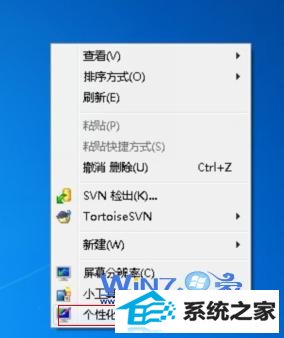
步骤二:在“个性化界面设计”窗口中,点击“窗口颜色”;
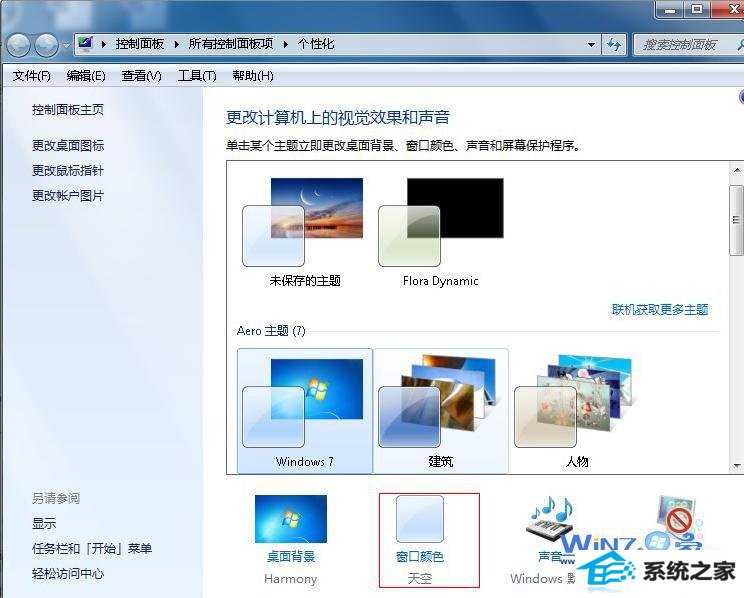
步骤三:在“窗口颜色和外观”窗口中,选择“高级外观设置”;
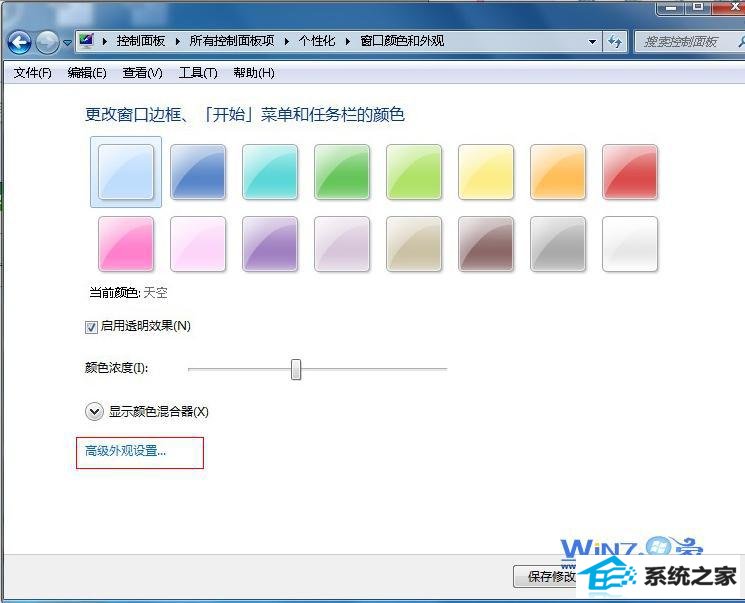
步骤四:在“窗口颜色和外观的高级设置”窗口中,点击“桌面”,在其下拉框中选择“窗口”;
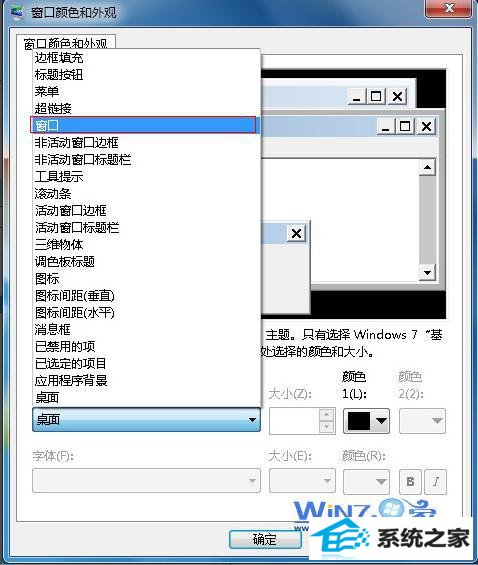
步骤五:紧接着上一步,点击其右侧的颜色,选择“其他”;
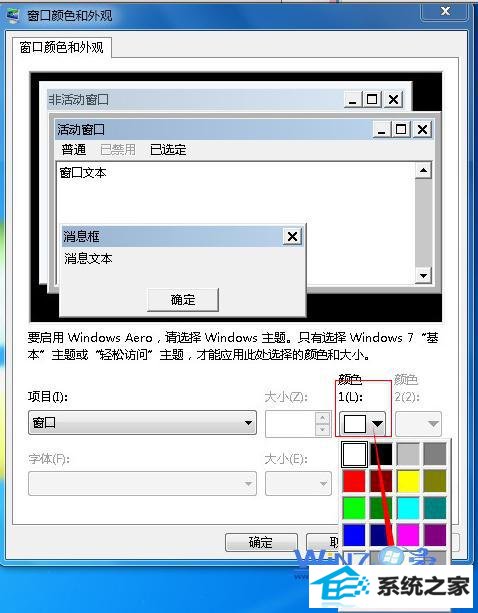
步骤六:抓张图备份下原来的配置,记录下来;

步骤七:接着将其修改成85,123,205,点击“添加到自定义颜色”;在自定义颜色中选择刚设置的豆绿色,点击“确定”;

步骤八:对比步骤二的图片,我们可以看到我们刚刚设置的效果;
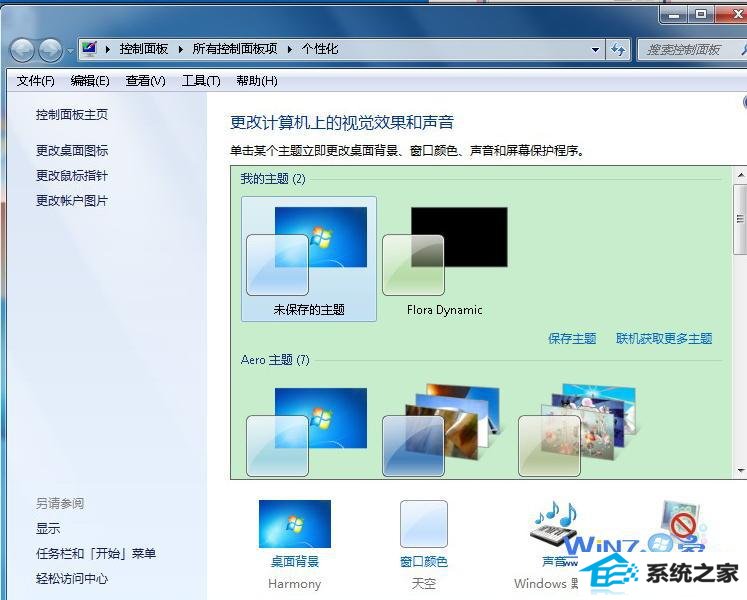
win8系统电脑保护色的设置可以启到保护您眼睛的作用,缓解眼睛的疲劳,提高您的工作效率,赶快跟着小编介绍的步骤一起来设置您电脑的保护色吧。
------分隔线------
- 栏目专题推荐
木风雨林u盘启动盘制作工具
WIN10装机管家
浩海系统
乡巴佬u盘启动盘制作工具
装机员重装系统
萝卜花园官网
win10u盘启动盘制作工具
总裁一键重装系统
小兵重装系统
乡巴佬装机卫士
傻瓜官网
闪兔win7系统下载
蜻蜓系统
天空装机管家
云净win8系统下载
傻瓜win8系统下载
冰封系统
老桃毛重装系统
土豆官网
系统城装机助理
 系统之家win10免激活64位精选超速版v2021.11系统之家win10免激活64位精选超速版v2021.11
系统之家win10免激活64位精选超速版v2021.11系统之家win10免激活64位精选超速版v2021.11 系统之家Windows10 正式装机版64位 2020.07系统之家Windows10 正式装机版64位 2020.07
系统之家Windows10 正式装机版64位 2020.07系统之家Windows10 正式装机版64位 2020.07 番茄花园Win10 安全装机版 2021.03(32位)番茄花园Win10 安全装机版 2021.03(32位)
番茄花园Win10 安全装机版 2021.03(32位)番茄花园Win10 安全装机版 2021.03(32位) 系统之家Win7 官网装机版 2020.06(32位)系统之家Win7 官网装机版 2020.06(32位)
系统之家Win7 官网装机版 2020.06(32位)系统之家Win7 官网装机版 2020.06(32位) 电脑公司Window10 v2020.05 32位 大神装机版电脑公司Window10 v2020.05 32位 大神装机版
电脑公司Window10 v2020.05 32位 大神装机版电脑公司Window10 v2020.05 32位 大神装机版 系统之家Win10 清爽装机版64位 2020.11系统之家Win10 清爽装机版64位 2020.11
系统之家Win10 清爽装机版64位 2020.11系统之家Win10 清爽装机版64位 2020.11
- 系统教程推荐
- Msdn订阅网站发布win7创意者升级iso镜像下载
- 彻底隐藏win10系统隐藏的文件夹
- win10系统电脑连接Mp3/Mp4后无法识别的解决办法
- 老司机恢复win8系统打开网页无法加载视频的教程
- 绿茶设置win10系统打印机显示叹号无法打印的步骤
- 电脑店恢复win10系统打开迅雷影音播放视频闪退的方法
- win10系统鼠标光标总是乱移动的还原步骤
- 笔者详解win10系统U盘装系统提示windows找不到文件C:\windows\explor
- 老友设置win8系统从视频中提取音频文件的教程
- 小编为你win10系统休眠时断网的办法
- win10系统右键如果添加office的word/Excel/ppt功能
- 快速恢复win10系统右键发送到选项为空白的办法
- 保护win 10系统安全组策略禁止页面自动下载配置
- 主编为你win10系统文件夹共享权限设置 的教程
- 禁用Ghost win7旗舰版锁屏(日升级)_win7旗舰版锁屏
